Wie synchronisieren Sie PlanningPME mit Ihren Outlook- oder Google-Kalendern? - Enterprise-Version
Synchronisieren Sie die Planung eines oder mehrerer Mitarbeiter und sogar die Planung eines bestimmten Raumes oder Materials mit Ihrem Outlook- oder Google-Kalender.
Mit der Enterprise-Version der Online-Planungsanwendung PlanningPME ist es ein Kinderspiel, die Ereignisse einer oder mehrerer PlanningPME-Ressourcen mit Ihrem Outlook- oder Google-Kalender zu synchronisieren!
Wie stelle ich die Synchronisation von Kalendern mit Outlook oder Google Kalender ein?
Wie funktioniert die Synchronisierung von Kalendern?
Zugriffsrechte bezüglich der Synchronisation
FAQ
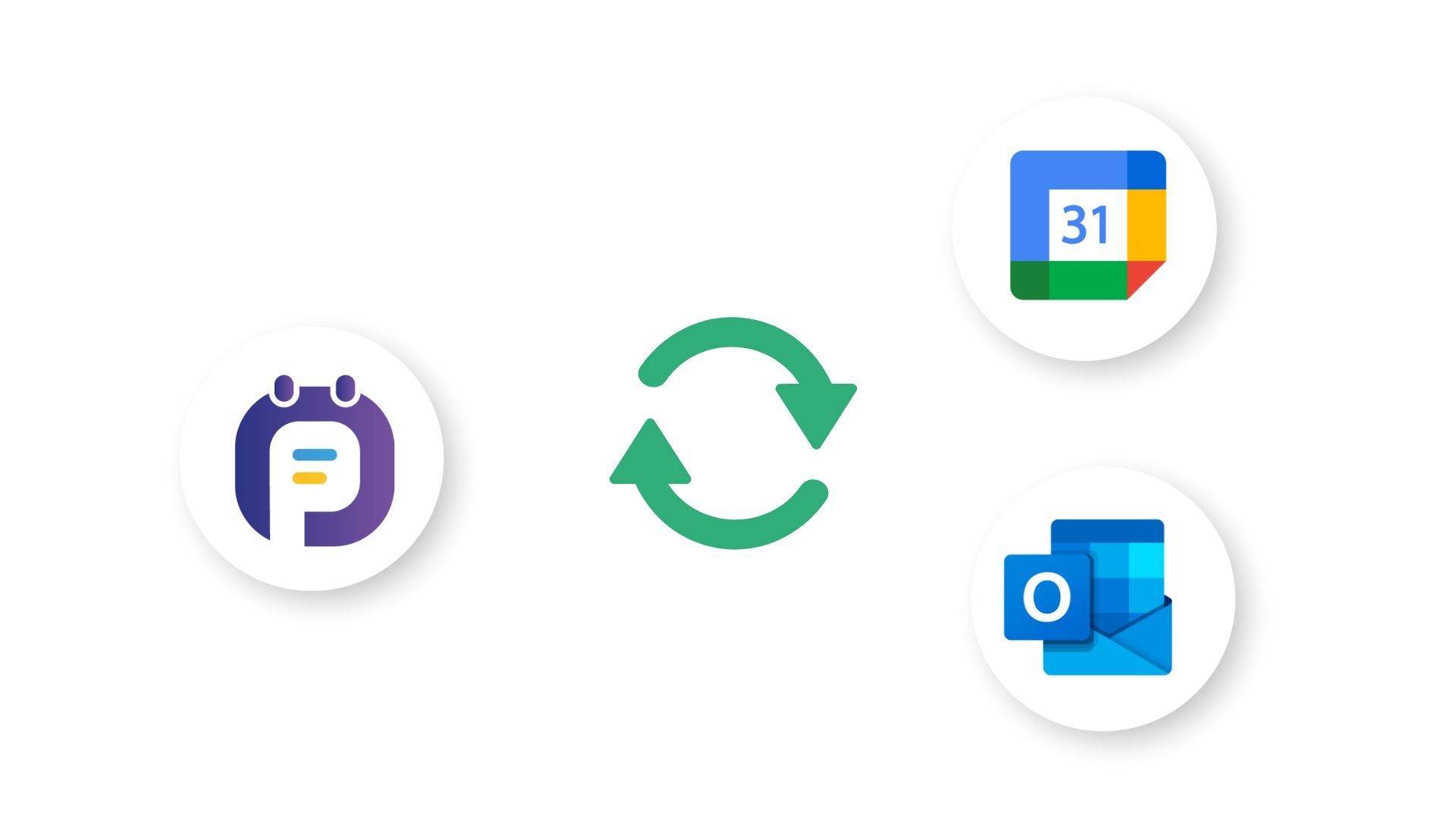
Einführung
Diese Funktion zur Synchronisation einer oder mehrerer PlanningPME-Ressourcen mit Outlook- oder Google-Kalendern ist mit der Enterprise-Version von PlanningPME verfügbar. Die Einrichtung erfolgt durch jeden Benutzer und entsprechend seiner Nutzungsrechte. Jeder Benutzer der Planung wird die Ressourcenplanung, die er in PlanningPME einsehen kann, mit seinem Outlook- oder Google-Kalender synchronisieren können, indem er die unten aufgelisteten Schritte ausführt.
Technische Voraussetzungen
Wie kann ich die Synchronisation von PlanningPME mit dem Outlook-Kalender oder dem Google Kalender einstellen?
Schritte zur Einstellung der Synchronisation
Jeder PlanningPME-Benutzer muss die folgenden Schritte durchführen, um die Planung einer Ressource mit seinem Outlook- oder Google-Kalender zu synchronisieren:
- Loggen Sie sich in Ihren Online-Planer PlanningPME web Access ein
- Gehen Sie in das Menü
 -> Meine Kalender
-> Meine Kalender - Klicken Sie auf die Schaltfläche "Kalender hinzufügen".
- Wählen Sie die Ressource der Planung, die Sie synchronisieren möchten. Ein Nutzer kann nur die Ressourcen synchronisieren, für die er Leserechte hat.
- Wählen Sie einen Kalender: Microsoft Outlook oder Google.
- Klicken Sie auf die Schaltfläche "Mit Microsoft anmelden" oder "Mit Google anmelden".
- Geben Sie Ihre Zustimmung, indem Sie die von PlanningPME angeforderten Berechtigungen akzeptieren
- Eine Meldung zeigt Ihnen an, dass der entfernte Kalender erfolgreich erstellt wurde. Jeder Nutzer hat im Menü
 -> Meine Kalender eine Liste der Kalender, die er synchronisieren möchte.
-> Meine Kalender eine Liste der Kalender, die er synchronisieren möchte.
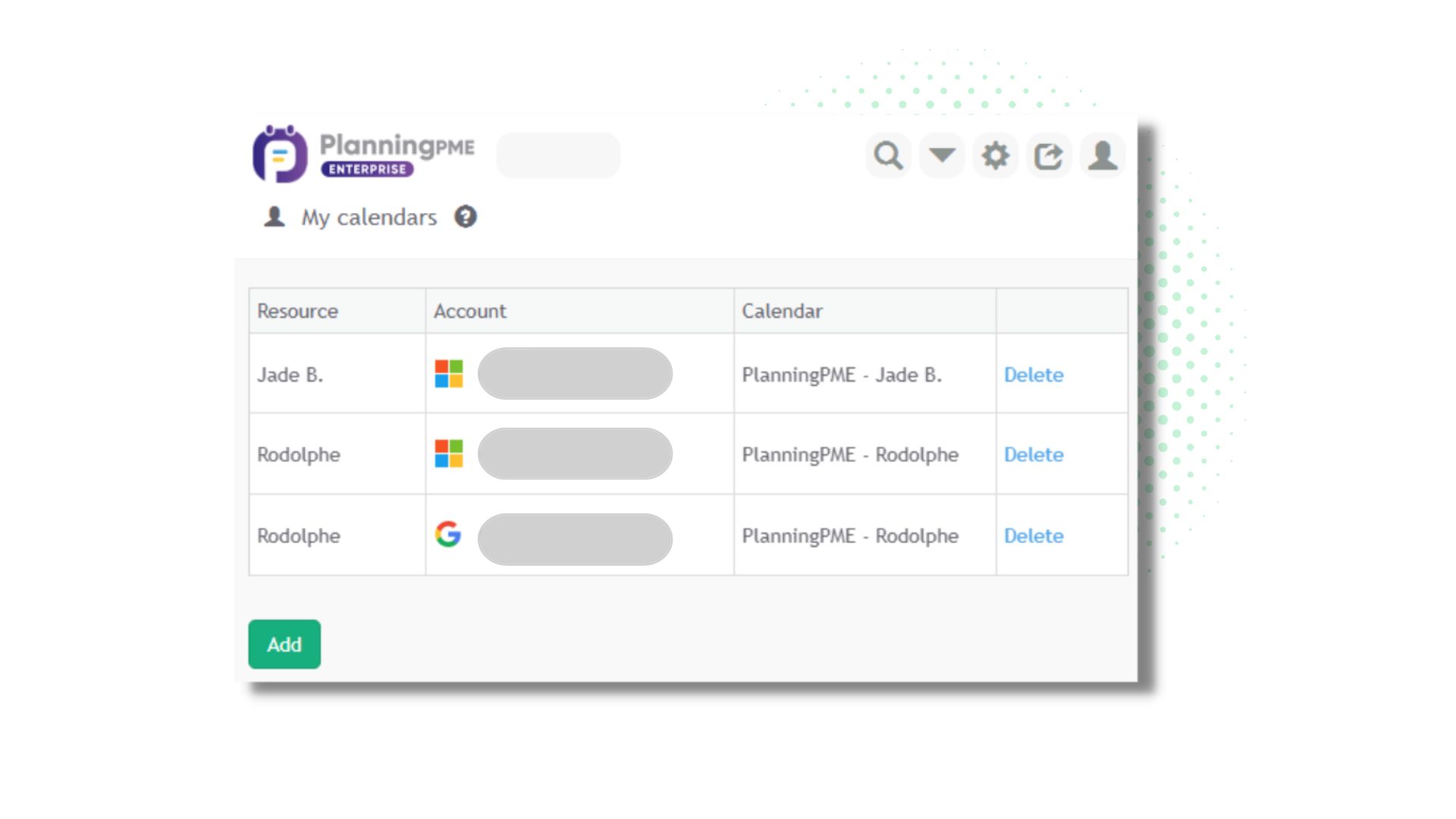
- Greifen Sie direkt aus Outlook oder dem Google-Kalender auf den Kalender der Ressource zu.
Anschließend können Sie neue personelle oder materielle Ressourcen synchronisieren, indem Sie die vorherigen Schritte wiederholen.
Mit Google Kalender synchronisierte Kalender
Ein oder mehrere Kalender werden im Google Kalender erstellt. Wenn es mehrere Kalender gibt, werden sie übereinandergelegt und die Farbe der Aufgaben entspricht der Farbe, die dem Kalender der Ressource zugewiesen wurde.
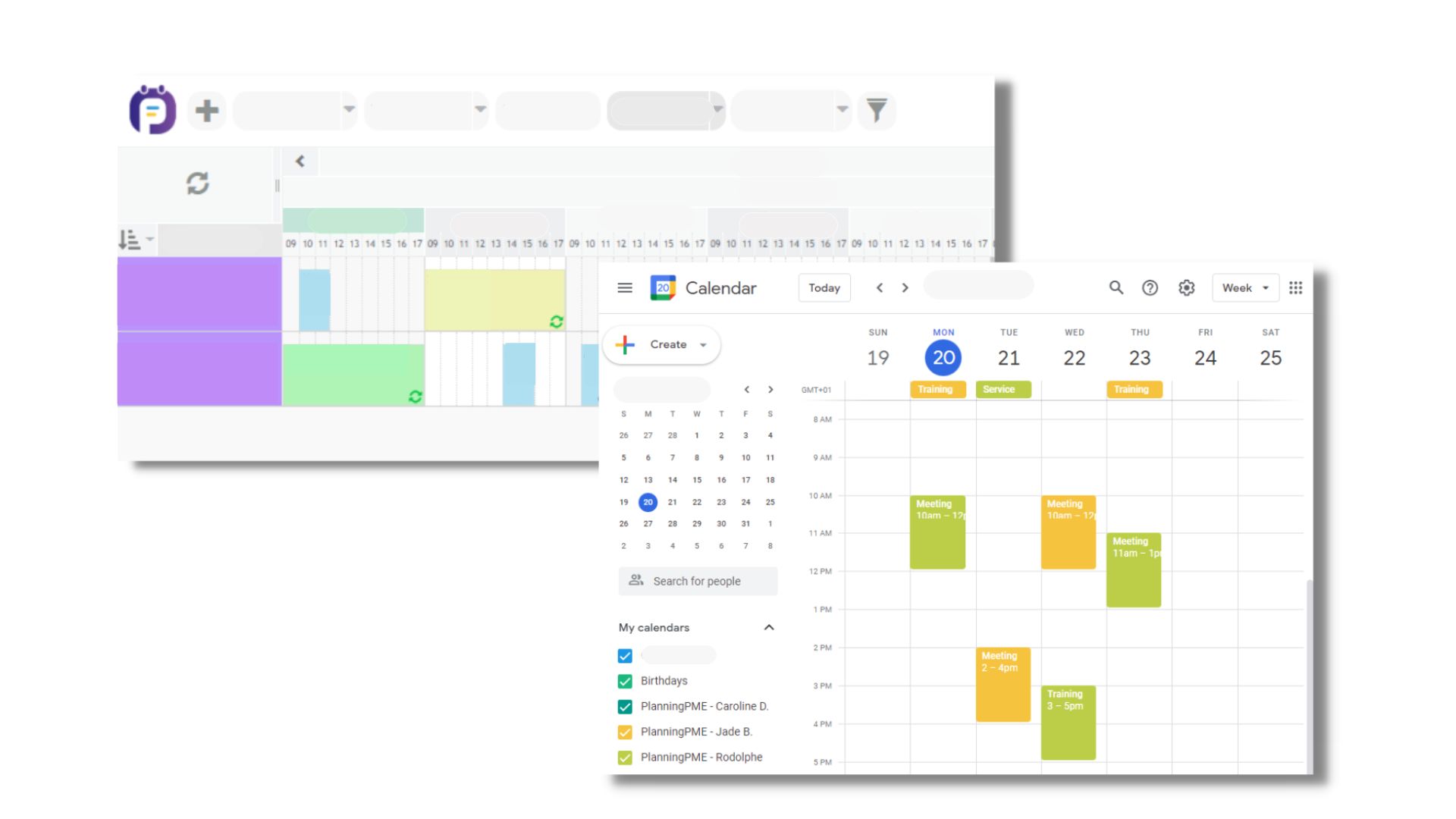
Mit Outlook synchronisierte Kalender
Ein oder mehrere Kalender werden zusätzlich zu Ihrem Outlook-Hauptkalender erstellt. Die Farbe der Ereignisse entspricht der Farbe, die dem Kalender einer Ressource zugewiesen wurde.
Sie haben verschiedene Möglichkeiten, in Outlook mehrere Kalender gleichzeitig anzuzeigen: Side-by-Side-Modus, Overlay-Modus.
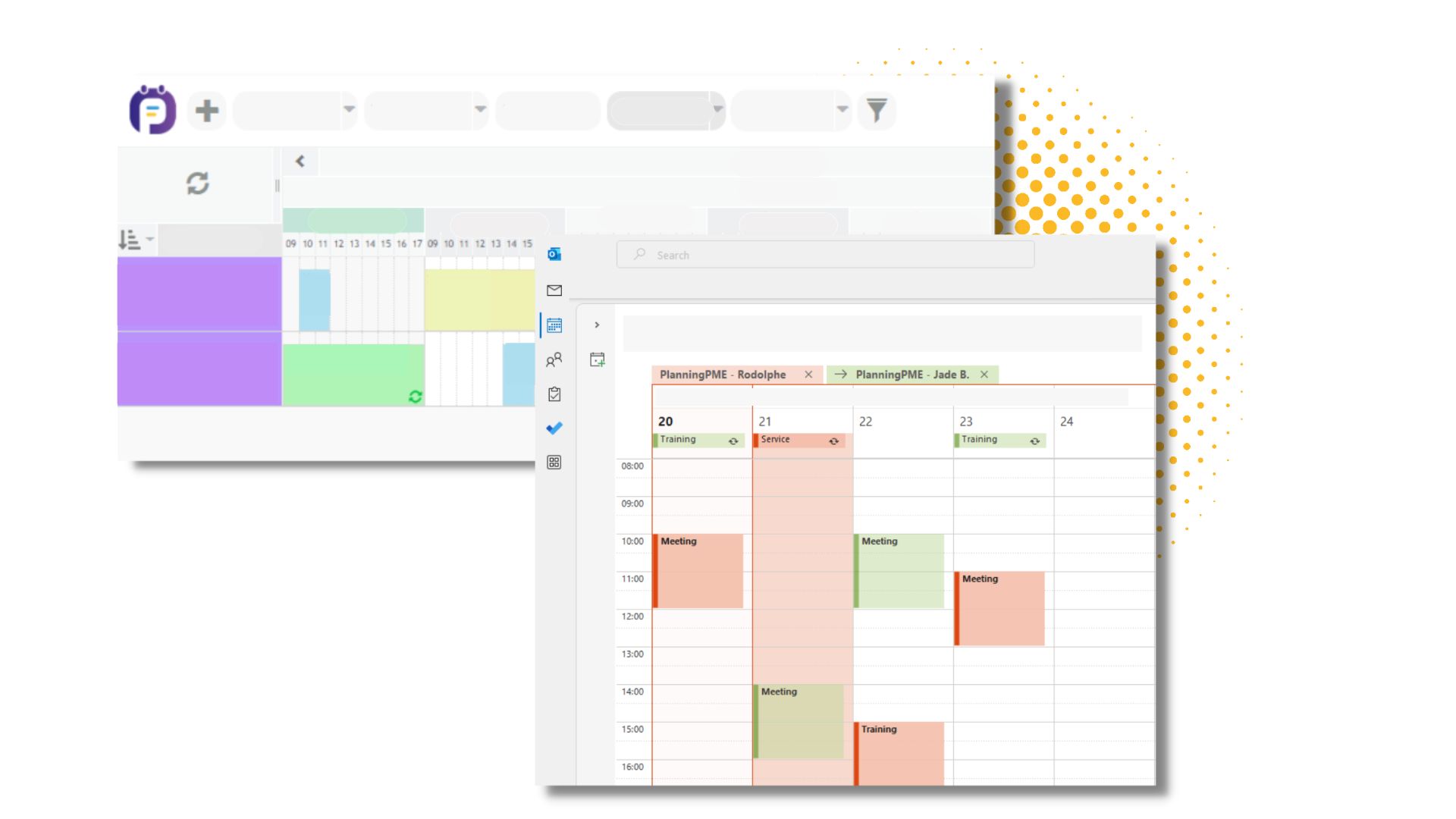
Wie funktioniert die Synchronisierung von Kalendern?
One-way Synchronisation
Die Synchronisation erfolgt nur in eine Richtung: Die Synchronisation von Ereignissen erfolgt nur in die Richtung, in der die Anwendung PlanningPME mit Google Kalender oder Outlook synchronisiert wird. Die Master-Software ist PlanningPME.
Ein Ereignis aus PlanningPME heraus hinzufügen, bearbeiten und löschen
Hinzufügung: Alle Ereignisse (Aufgaben und Fehlzeiten), die in PlanningPME angelegt wurden, werden im entfernten Kalender angelegt.
Änderung: Da die Master-Software PlanningPME ist, müssen Sie, um ein Ereignis zu bearbeiten, dies von der Online-Software PlanningPME aus tun.
Um Änderungen zu erleichtern, wird in jedem synchronisierten Ereignis des entfernten Kalenders ein Link zum PlanningPME-Ereignis gesendet. Um das Ereignis zu bearbeiten, müssen Sie also nur auf den Link klicken.
Löschen: Alle Ereignisse (Aufgaben und Fehlzeiten), die aus PlanningPME gelöscht wurden, werden im entfernten Kalender gelöscht.
Auswahl der Informationen, die in den Outlook- oder Google-Kalender gesendet werden
Sie können die Felder, die Sie im Kommentarbereich von Outlook- und Google Kalender-Ereignissen sehen möchten, über das Menü Tools -> Beschreibung -> Kalender - Körper / Kalender - Titel - in der Anwendung PlanningPME auswählen. Zeigen Sie z. B. die vollständige Adresse des Termins und/oder den Status eines Ereignisses und/oder ein beliebiges Zusatzfeld an.
Beenden der Synchronisation und Löschen des entfernten Kalenders
Jeder Benutzer der Planung kann die Synchronisation mit dem entfernten Kalender beenden, wann immer er möchte. Dazu klicken Sie im Menü "Meine Kalender" auf die Schaltfläche "Löschen" des entfernten Kalenders, dessen Synchronisation Sie beenden möchten. Beim Löschen haben Sie die Wahl, den entfernten Kalender, der von PlanningPME erstellt wurde, zu löschen oder ihn zu behalten.
Zugriffsrechte bezüglich der Synchronisation
Recht auf Synchronisierung mit Outlook und/oder Google Kalender
Auf der Ebene der Gruppenrechte des Benutzers (Menü Daten -> Gruppe) können Sie auswählen, ob der Benutzer PlanningPME mit Outlook (Meine Kalender / Microsoft Outlook) und/oder Google Kalender (Meine Kalender / Google Kalender) synchronisieren darf.
Welche Ressourcen kann der Benutzer synchronisieren?
Auf der Ebene der Benutzerrechte (Menü Daten -> Benutzer) können Sie für jeden Benutzer die Dienste auswählen, die er lesen kann. Anschließend kann der Benutzer alle Ressourcen synchronisieren, die Teil des oder der Dienste sind, die er sehen kann.
FAQ
Ja, alle wiederkehrenden Ereignisse (tägliche, wöchentliche, monatliche oder jährliche Ereignisse) werden synchronisiert.
Ja, bei der Synchronisation wird die im Ressourcenmaske angegebene Zeitzone berücksichtigt. Die Standardzeitzone für Ressourcen ist die in der Extras - Optionen - Zeitzone.
Die Daten werden von T - 2 Monate bis T + 1 Jahr synchronisiert, wobei J für den heutigen Tag steht.
Bei jeder Änderung in PlanningPME werden die Informationen fast sofort im entfernten Outlook- oder Google-Kalender aktualisiert.
Wenn Sie ein Ereignis direkt aus dem entfernten Kalender löschen oder bearbeiten, wird es in PlanningPME nicht aktualisiert. Es wird wieder synchronisiert, wenn eine Änderung an diesem Ereignis von PlanningPME aus vorgenommen wird.
Hier ist eine Liste der wichtigsten Vorteile der Synchronisation:
- Zeitersparnis durch Vermeidung der doppelten Eingabe von Informationen
- Einfache Planung von Veranstaltungen
- Zugriff auf Planungsänderungen in Echtzeit
- Verbesserung der Kommunikation und des Austauschs mit dem Team
- Zeit und Energie sparen
- Suche nach gemeinsamen Verfügbarkeiten
- Steigerung der Produktivität

